使用 SRS 应用模板搭建个人直播间
最后更新时间:2023-02-16 15:47:39
操作场景
SRS 是一个简单高效的实时视频服务器,支持 RTMP、WebRTC、HLS、HTTP-FLV、SRT/GB28181。
轻量应用服务器提供了 SRS 应用镜像,使您无需再关注繁杂的部署操作,即可通过该镜像在轻量应用服务器上一键搭建个人直播间。
相关协议
HTTP-FLV
HTTP-FLV 是 Adobe 公司推出的另一种视频格式(在网络上传输的流媒体数据存储容器格式),相对简单轻量,无需大量的媒体头部信息,整个 FLV 由 The FLV Header、The FLV Body 以及其他 Tag 组成,因此加载速度极快。
FLV(全称 FlashVideo)是一种网络视频格式,以体积小、加载速度极快的特性著称,采用 FLV 格式封装的文件后缀为
.flv。而 HTTP-FLV 即将流媒体数据封装成 FLV 格式,再通过 HTTP 协议传输给客户端。HLS
HLS(全称 HTTP Live Streaming)是 Apple 的动态码率自适应技术,主要应用在 PC 以及 Apple 终端的音视频服务。HLS 并不是一次请求完整的数据流,它会在服务器端将流媒体数据切割成连续的时长较短的 ts 小文件,并通过 M3U8 索引文件按序访问 ts 文件。客户端只需不停的按序播放从服务器获取到的文件,从而实现播放音视频。
相比于 HTTP-FLV,HLS 的优势如下:
Apple 全系列原生支持,同时在 Android 和 PC 端也有很好的支持。
给予 HTTP/HTTPS 传输,有效避免防火墙拦截。
具备高性能。
但由于传输协议的特点,造成以下不足:
实时性较差,时延往往会大于10s。
由于文件切片传输的特性,会考验存储和缓存的性能。
综合两种传输协议特点,HTTP-FLV 会在互动直播(例如直播带货)的场景下发挥最优效果,而 HLS 在一些对时延不敏感的场景(例如一般直播)会更加适用。
操作步骤
使用 SRS 应用镜像创建实例
1. 登录 轻量应用服务器控制台,在“服务器”页面单击新建。
2. 在轻量应用服务器购买页面,选择所需配置完成轻量应用服务器购买。
其中,“镜像”选择为应用镜像 > SRS音视频服务器 4.2,其他参数可参考 购买方式 进行选择。
配置实例
1. 在“服务器”页面中,选择并进入实例详情页。
2. 选择防火墙页签,单击添加规则后根据界面提示放通1935端口。如下图所示:


3. 选择应用管理页签,单击“应用内软件信息”中的“访问地址”,进入 SRS 后台管理页面。如下图所示:
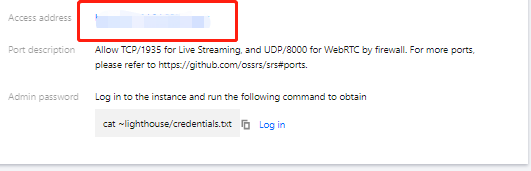
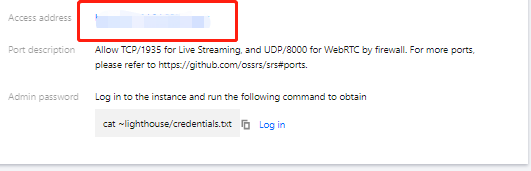
4. 首次进入 SRS 后台管理页面需设置管理员密码,请根据页面提示进行设置,并妥善保管。
5. 设置完成后,登录 SRS 后台管理页面,记录 OBS 推流地址及密钥。如下图所示:


安装及配置 OBS 推流软件
1. 本文以选择 OBS 推流方式为例,请前往 OBS 官网 下载软件安装包,并完成安装。
2. 运行 OBS 推流软件,界面基本介绍如下图所示:
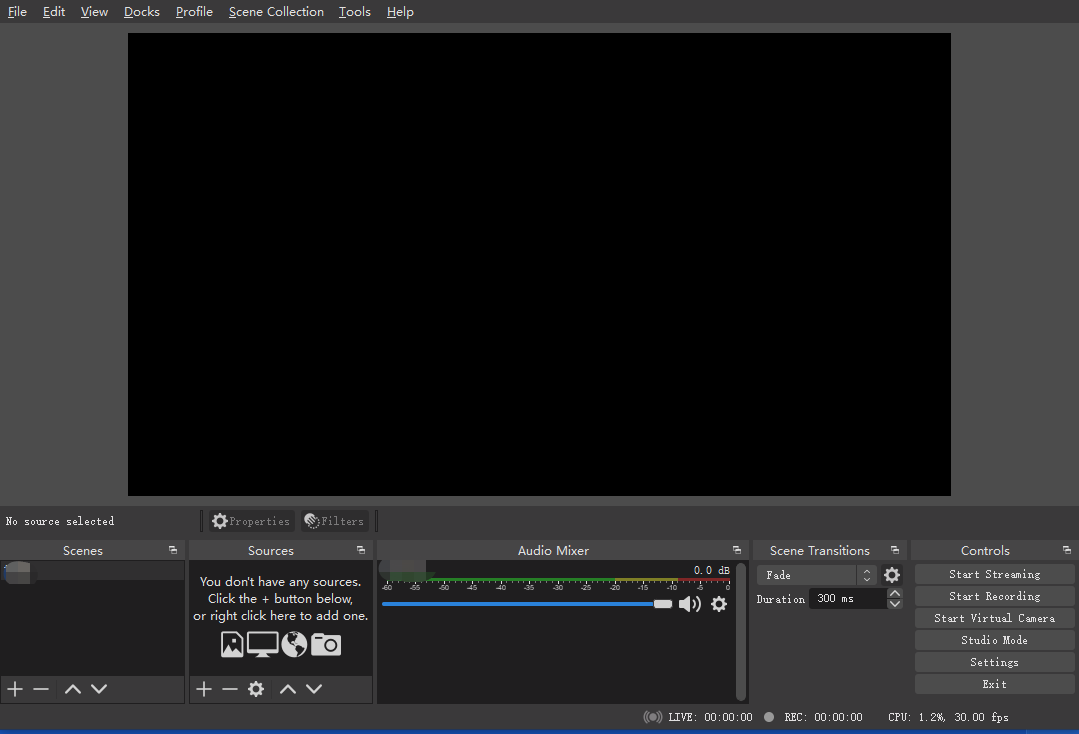
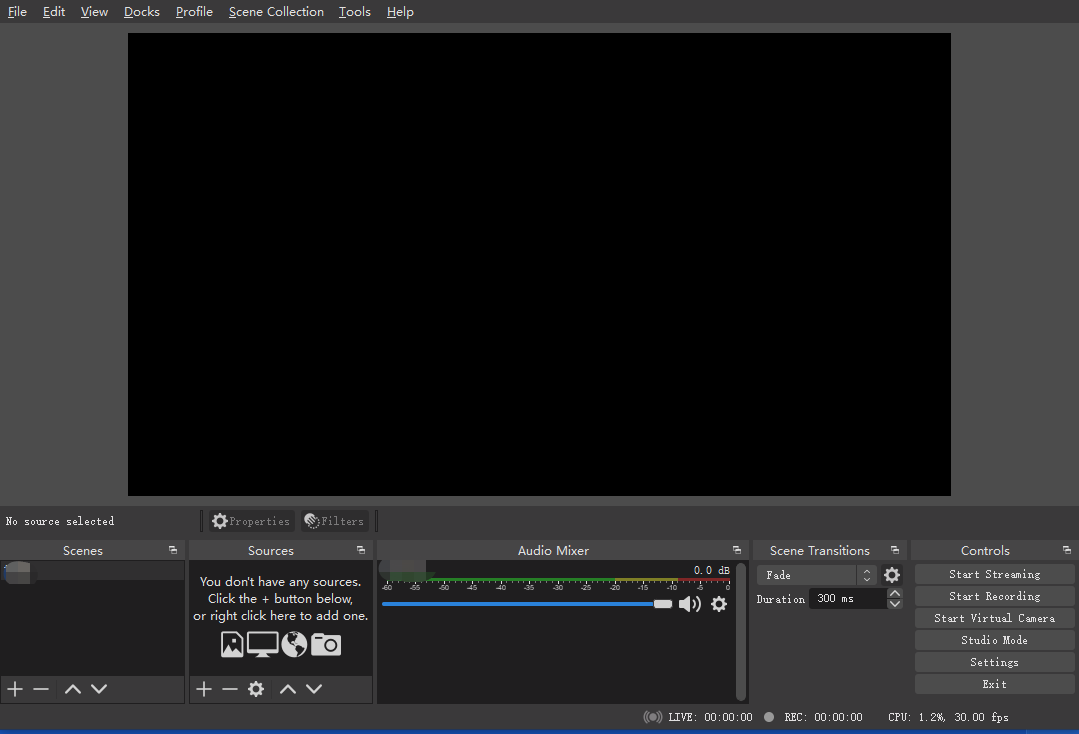
1. 直播画面。
2. 场景分类。
3. 媒体源设置。
4. 音频设置。
5.
直播设置。
如需了解 OBS 推流软件更多信息,可前往 OBS 官网。6. 选择界面左上角的文件 > 设置。
7. 在“设置”页面中,选择左侧菜单中的推流,并进行以下设置。如下图所示:
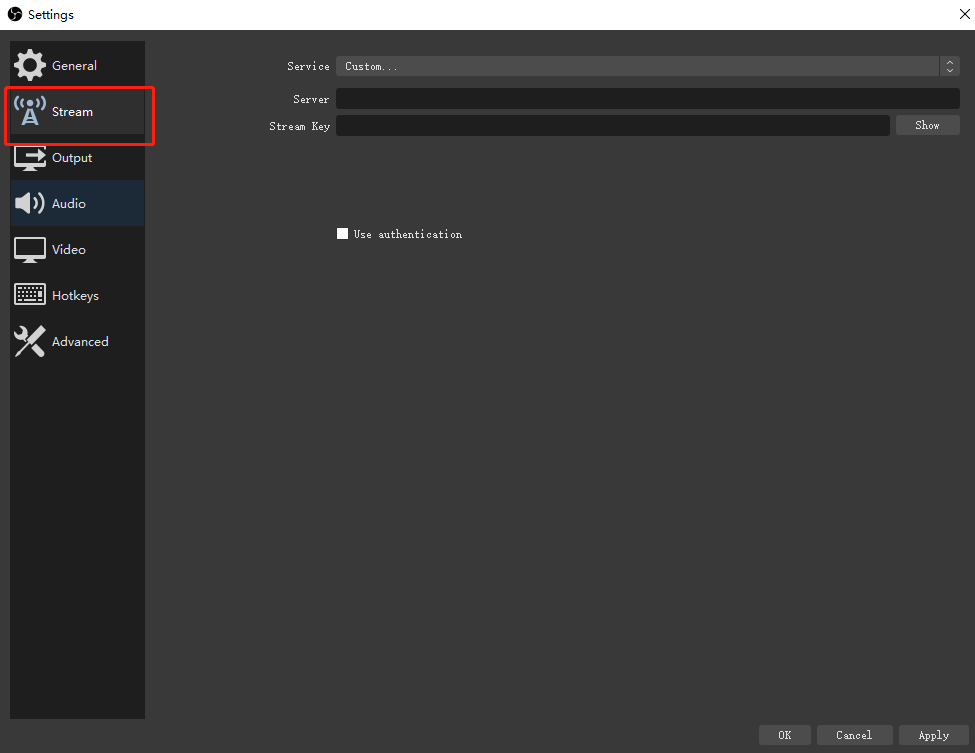
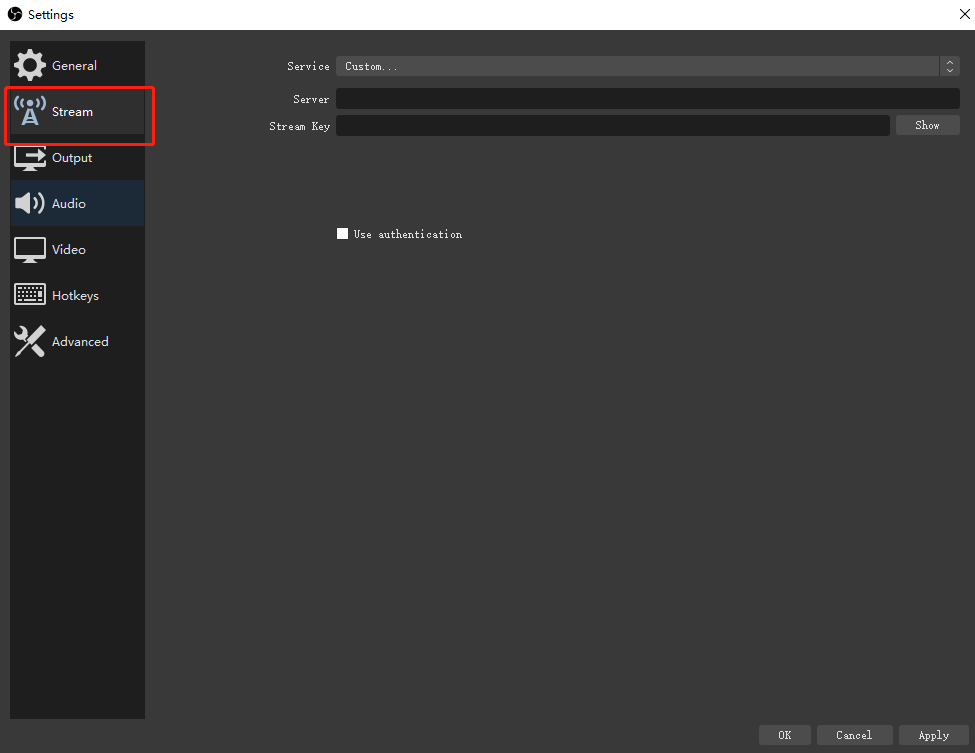
服务:选择下拉列表中的“自定义”。
服务器:输入 步骤5 中已获取的 OBS 推流地址。
串流密钥:输入 步骤5 中已获取的串流密钥。
8. 单击确定。
9. 在主界面的“媒体源设置”中选择媒体源,并单击“直播设置”中的开始推流。如下图所示:
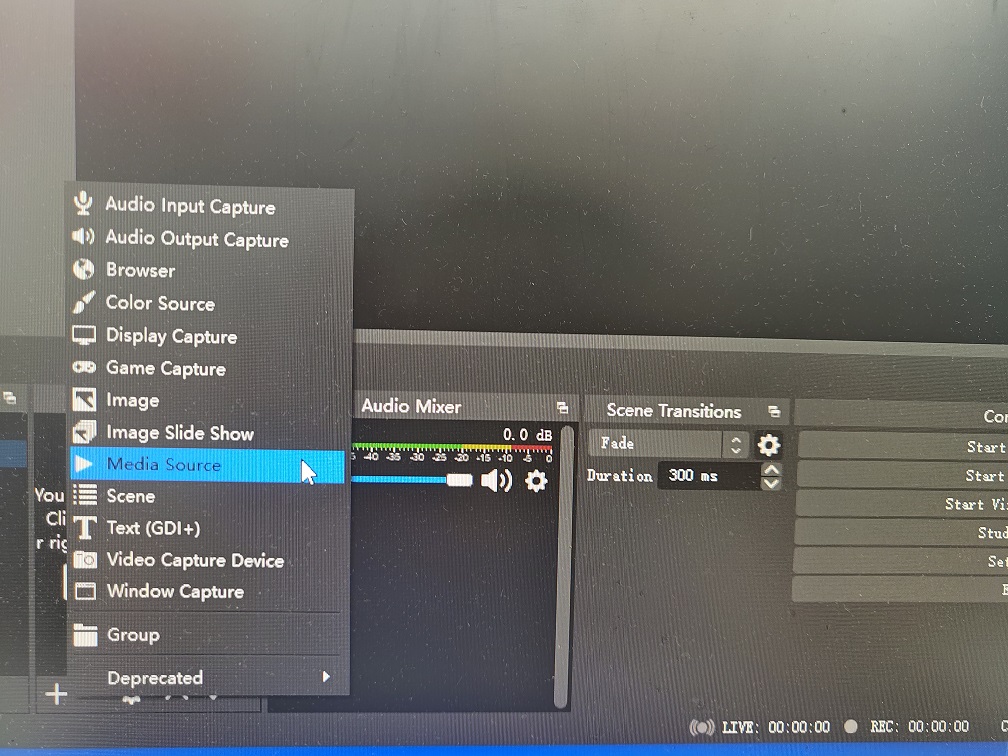
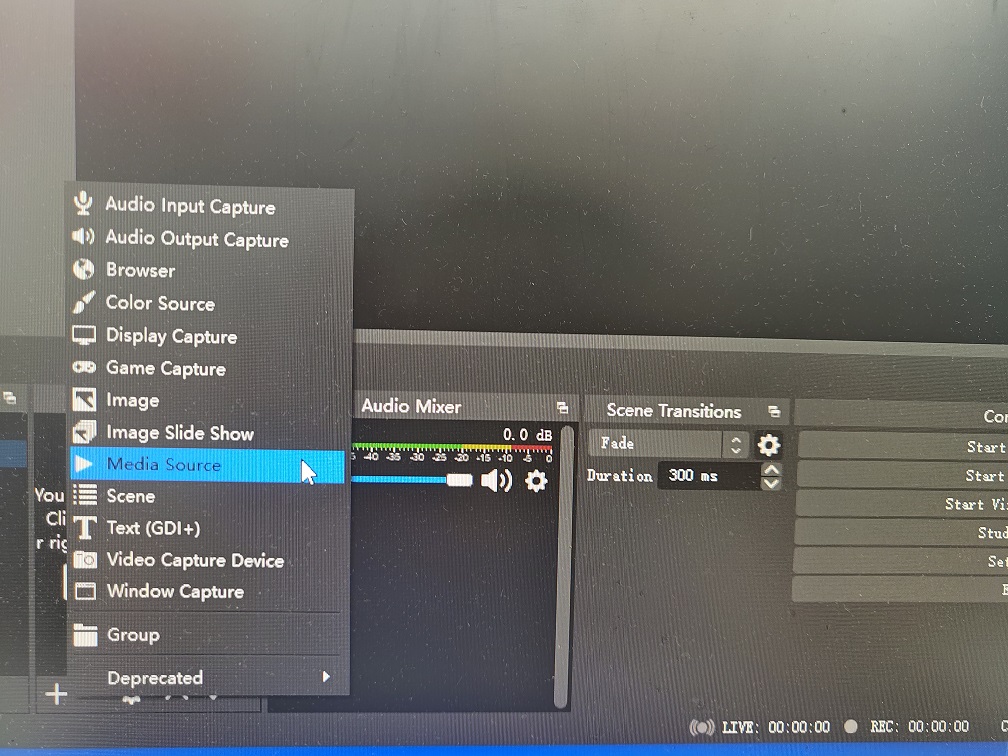
10. 在弹出的“创建或选择源”窗口中,按需创建或选择已有源,单击确定。
11. 在弹出“属性 '媒体源'”窗口中,选择要推流(直播)的内容。本文以选择本地的视频资源为例,如下图所示:
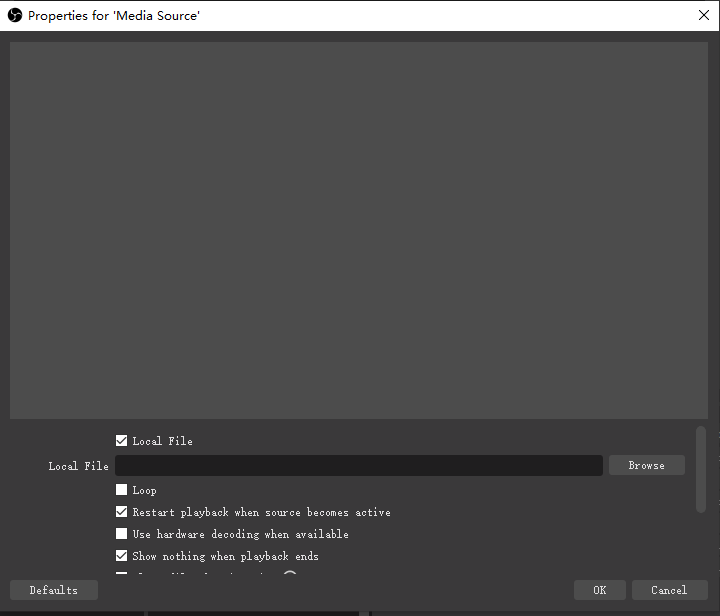
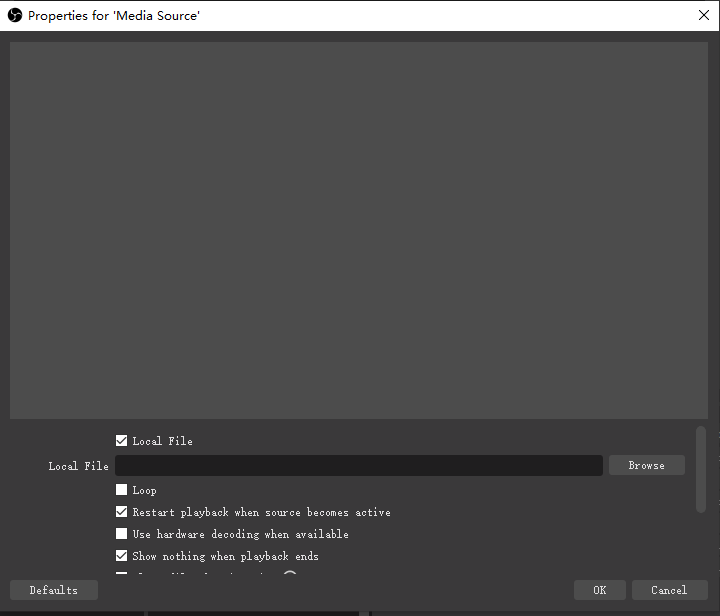
12. 单击确定上传并开始推流,画面效果如下图所示。您可在 OBS 中右键单击画面,实时调整直播画面(例如大小、方向等)。


查看直播间
1. 前往“服务器”页面,进入 SRS 实例详情页。
2. 选择应用管理页签,单击“应用内软件信息”中的“访问地址”,进入 SRS 后台管理页面。
3. 单击 HTTP-FLV流或 HLS流,即可查看直播画面。
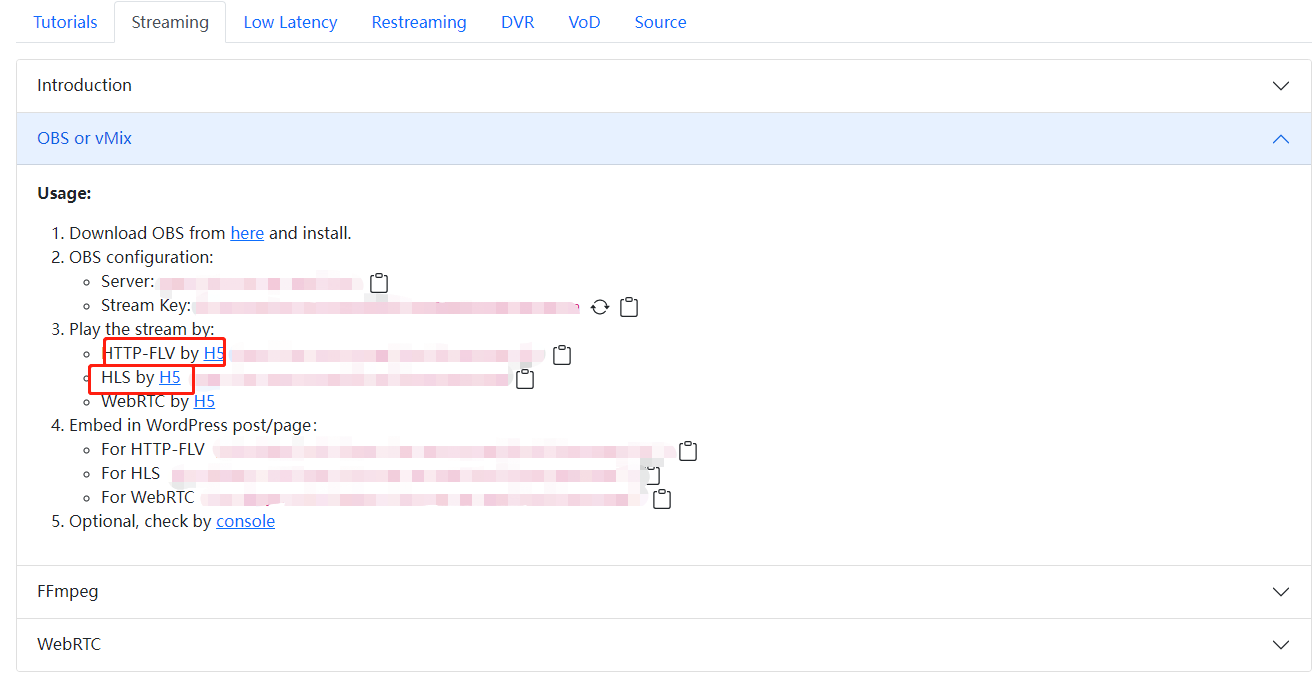
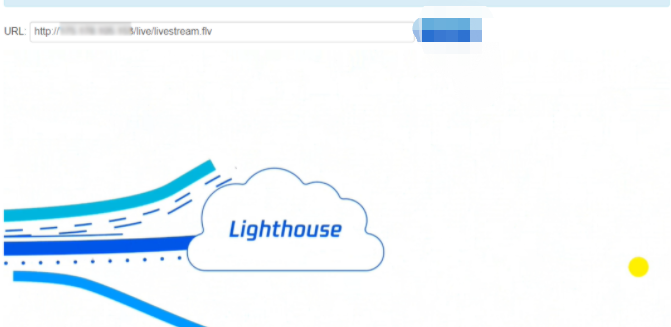
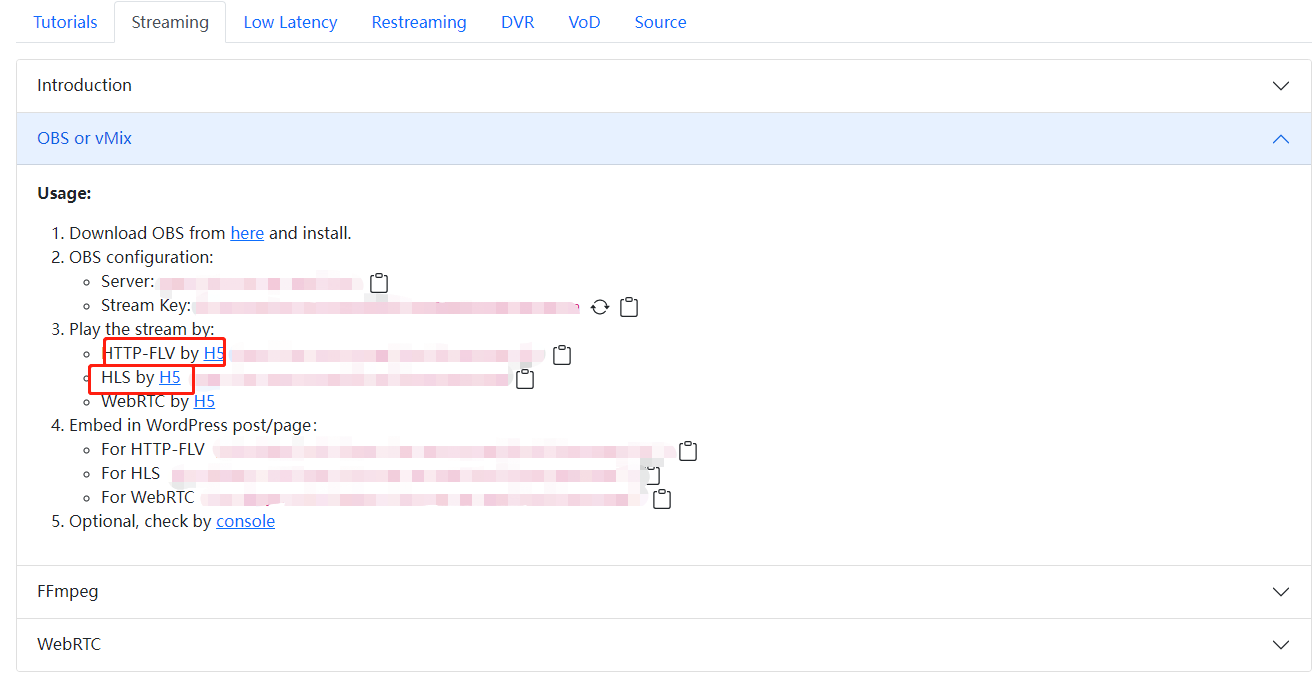
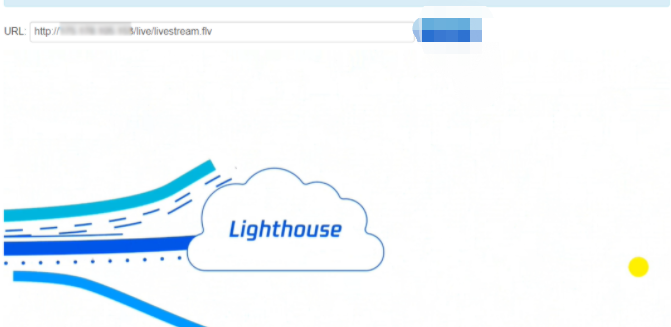
文档反馈

